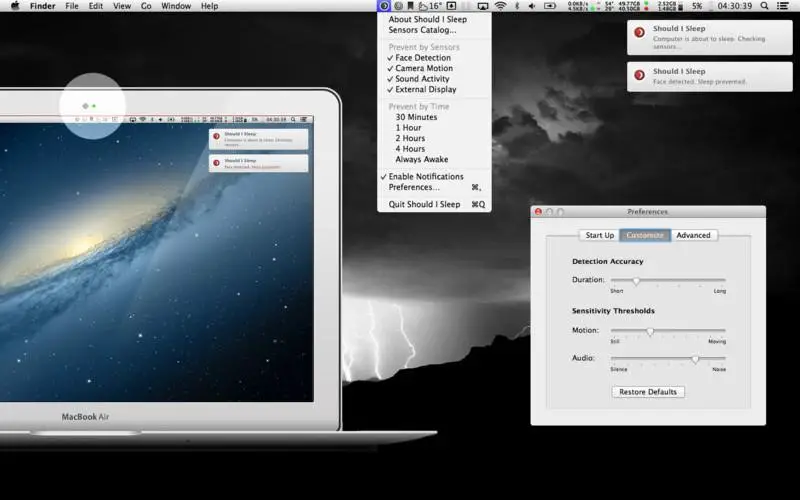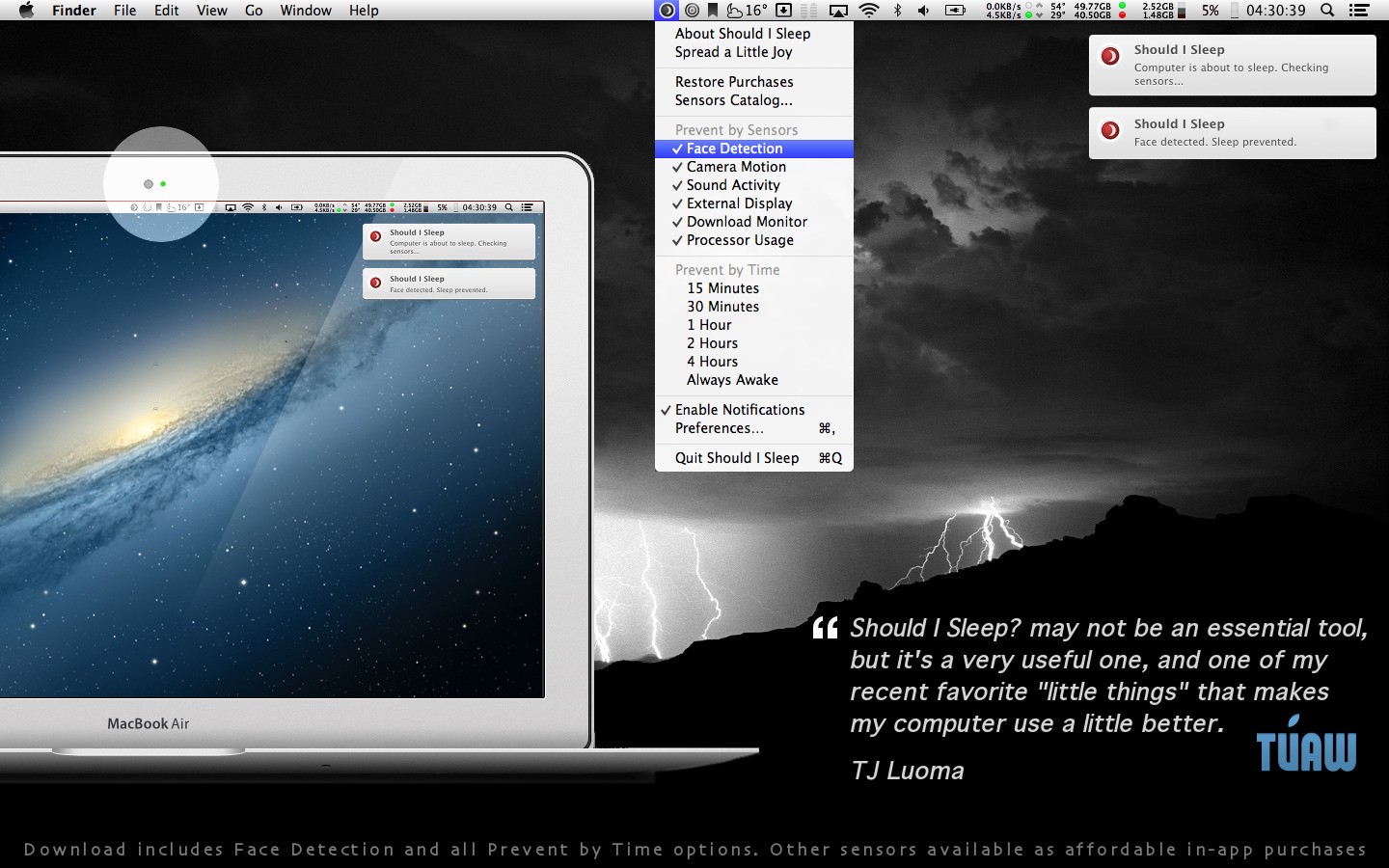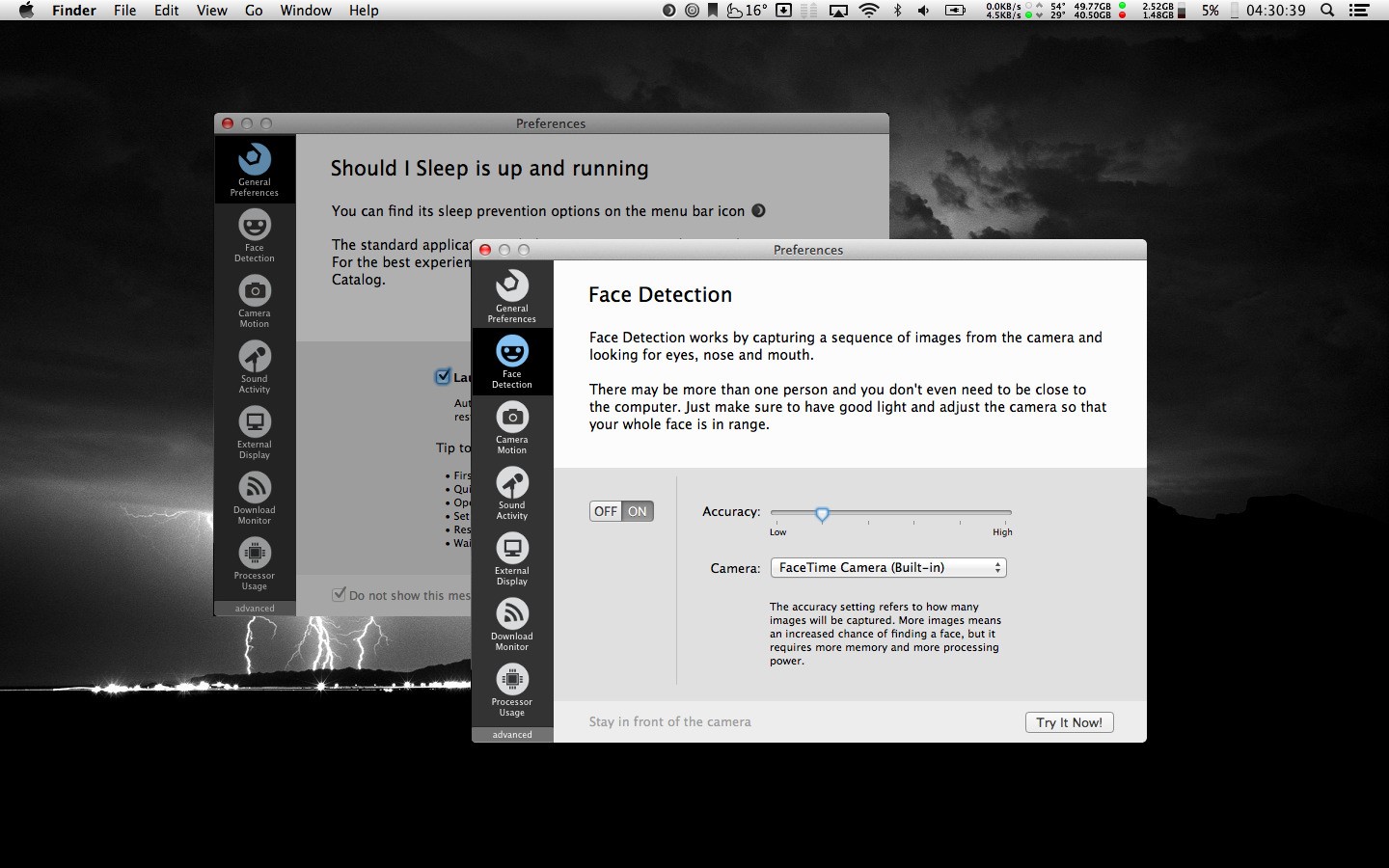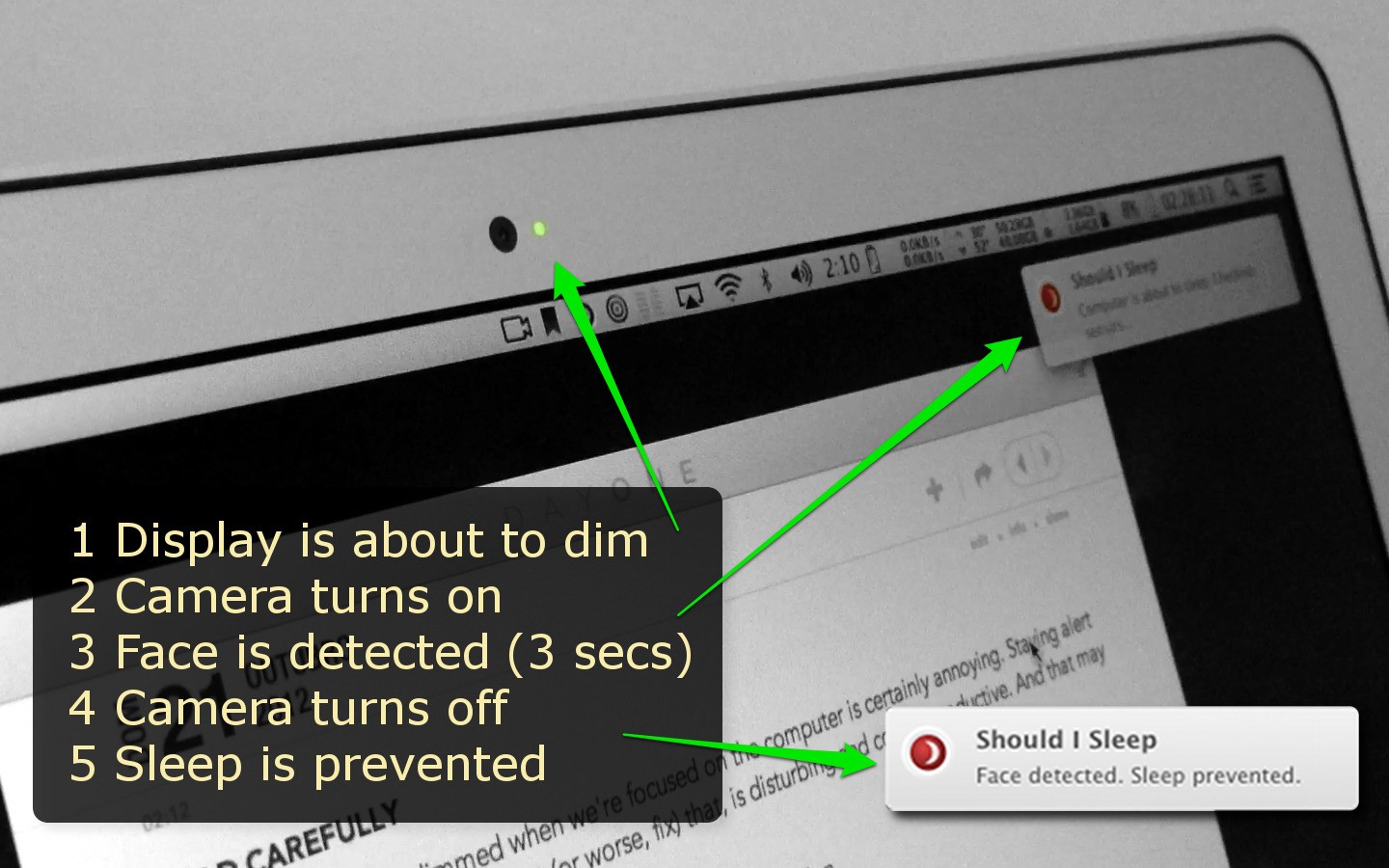0
Should I Sleep
Stört es Sie, dass das Display beim Lesen oder Anschauen dunkler wird?Was wäre, wenn der Computer Sie sehen und hören könnte?Durch die Verwendung einer Kombination von heuristischen Sensoren, z. B. GESICHTSERKENNUNG, wird überprüft, ob Sie sich vor dem Ruhezustand tatsächlich am Computer befinden.WIE FUNKTIONIERT ES? Wenn sich das Display verdunkelt, werden die Sensoren von Should I Sleep gestartet.Kamera, Mikrofon und alle anderen Software-Funktionen bleiben nur ca. 3 Sekunden lang aktiviert.Danach wird der Schlaf zugelassen oder verhindert.Sie müssen keine Taste berühren.Die GESICHTSERKENNUNG ist der effektivste Sensor und erfasst Videos von der Kamera und sucht nach Augen, Nase und Mund.Wenn ein oder mehrere Gesichter erkannt werden, wird der Schlaf verhindert.KAMERABEWEGUNG Schlaf wird verhindert, wenn ein sich bewegendes Ziel von der Kamera erfasst wird (z. B. Winken, Gehen oder sogar eine leichte Bewegung des Kopfes).Es funktioniert auch, wenn Sie nicht direkt auf die Kamera blicken.DOWNLOAD-MONITOR Verhindert den Ruhezustand bei Netzwerkverkehr.Es funktioniert mit allen Apps, z. B. beim Herunterladen und Hochladen, bei der Wiedergabe von Online-Videos und -Musik sowie beim Empfangen von E-Mails.Und Sie können sogar Downloads bei gedimmtem Display beibehalten!VERWENDUNG DES PROZESSORS Verhindern Sie den Ruhezustand, wenn eine App CPU-intensive Aufgaben ausführt, z. B. Audio- und Videokonvertierungen, Kodierungen, Renderings, wissenschaftliche Berechnungen, Bildverarbeitung usw. EXTERNES DISPLAY Verhindern Sie den Ruhezustand, wenn ein externes Display angeschlossen ist.Ein Muss für alle, die Präsentationen, Reden, Demonstrationen und / oder Schulungen halten.TONAKTIVITÄT Das ist der Sensor, der Sie „hört“.Es verhindert den Schlaf, wenn Umgebungsgeräusche erkannt werden.Nützlich, wenn Sie in der Nähe des Computers sprechen, z. B. in Workshops und Besprechungen, in denen sich die Kamera möglicherweise nicht in einer günstigen Position befindet.NACH ZEIT VERHINDERN Wir haben auch die zeitgesteuerte Schlafverhütung (Koffein-Modus) nach alter Art hinzugefügt.Sie wählen einfach einen vordefinierten Zeitraum, in dem der Computer wach gehalten werden soll.
Kategorien
Alternativen zu Should I Sleep für alle Plattformen mit einer Lizenz
90
Caffeine for Mac
Koffein ist ein winziges Programm, das ein Symbol auf der rechten Seite Ihrer Menüleiste platziert.
- Kostenlose
- Mac
31
Amphetamine
Amphetamine ist eine kleine App in Ihrer Menüleiste, mit der Sie mühelos Ihre Energiespareinstellungen überschreiben und Ihren Mac wach halten können.
- Kostenlose
- Mac
24
Caffeine for Linux
Caffeine für Linux wurde von der Mac OS X-Version inspiriert und ist eine Statusleistenanwendung, mit der die Aktivierung des Bildschirmschoners und des Ruhezustands vorübergehend verhindert werden kann.
- Kostenlose
- Linux
19
Caffeine for Windows
Wenn Sie Probleme haben, Ihren PC zu sperren oder schlafen zu gehen, hält Koffein ihn wach.
- Kostenlose
- Windows
16
Caffeinated
Caffeinated ist ein einfaches Dienstprogramm, mit dem Sie verhindern können, dass Ihr PC in den Ruhezustand wechselt.Es platziert ein Symbol in der Nähe der Uhr.Klicken Sie auf das Symbol, um Ihren PC wach zu halten.
- Kostenlose
- Windows
12
Don't Sleep
Don't Sleep ist ein kleines tragbares Programm, das das Herunterfahren des Systems, Standby, Ruhezustand, Ausschalten und Neustarten verhindert.
- Kostenlose
- Windows
11
4
3
Sleep Preventer
Verhindert, dass Ihr Computer in den Energiesparmodus wechselt, in den Ruhezustand wechselt, das Display verdunkelt oder den Bildschirmschoner startet.Die Anwendung wird im geschlossenen Zustand in der Taskleiste ausgeführt.Neu in Version v1.
- Kostenlose
- Windows
2
1
SmartSleep
Mit SmartSleep können Sie jeden Schlafzustand auswählen.Zusätzlich lässt der neue SmartSleep-Status Ihr Notebook einfach schlafen, während der Akku einen hohen Ladezustand aufweist.
- Bezahlte
- Mac
1
1
noblackout
Deaktiviert den Bildschirmschoner und den Energiesparmodus, während Programme aus einem ausgewählten Verzeichnis ausgeführt werden.
- Kostenlose
- Windows
1
1
Keep Display On
Dieses kleine Programm verhindert, dass das Display in den Bildschirmschoner-Modus wechselt, wenn es ausgeführt wird - einfach und unkompliziert.
- Kostenlose
- Windows